AIは文章の作成や動画編集だけではなく、音声としても活用できます。
ただ、どのようなツールがあるのかわからない方もいるのではないでしょうか。
そこで今回は、AI音声合成ツールの活用場面やおすすめのツールなどを紹介します。
気になる方は、ぜひ最後まで読んでみてください。
1.おすすめのAI音声合成ツールBEST5
AI音声合成ツールはさまざまありますが、その中でもおすすめのものとして、以下の5つが挙げられます。
- Filmora
- VOICESVOX
- A.I.VOIVE
- VOICEPERK
- CoeFont
それぞれ特徴が異なるため、各ツールを比較しながら気になるものを使ってみましょう。
第1位:動画編集もできる「Filmora」
もし動画のナレーションとして合成音声を使いたいのであれば、Filmoraがおすすめです。
Filmoraは動画編集ソフトですが、テキスト読み上げ機能とボイスチェンジャー機能が備わっており、気軽に合成音声によるナレーションを作れます。
また、録音機能や音声を変えられるボイスフィルター機能もあります。
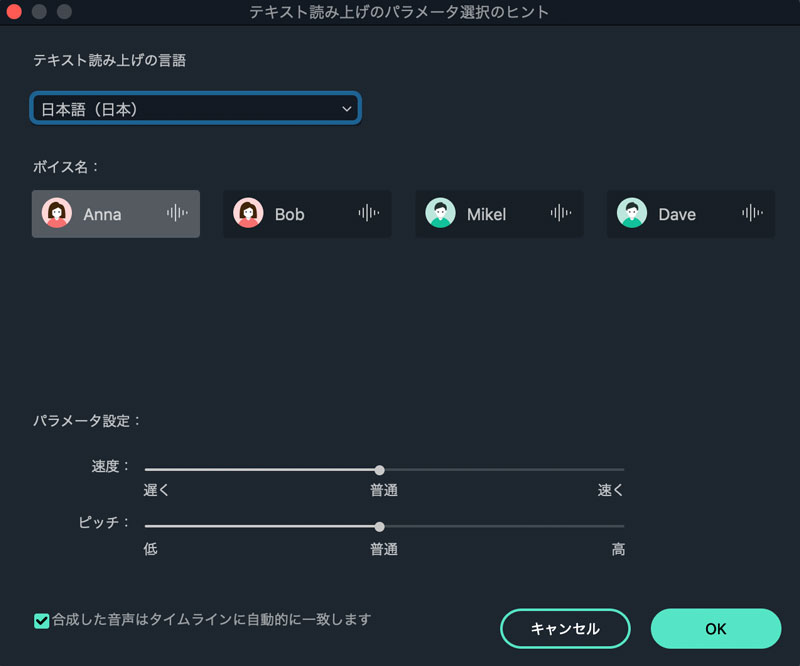
そのため、あらかじめ録音していたナレーションの声と合成音声の2つを使いたいときや、自分の声質を変えて動画に使いたいときにもおすすめです。
なお、音声に関する機能に関しては別の項目で紹介しているため、気になる方はそちらを読んでみてください。
|
料金 |
有料 |
|
対応OS |
Windows・macOS |
|
公式サイト |
第2位:すぐ使える無料ツール「VOICEVOX」
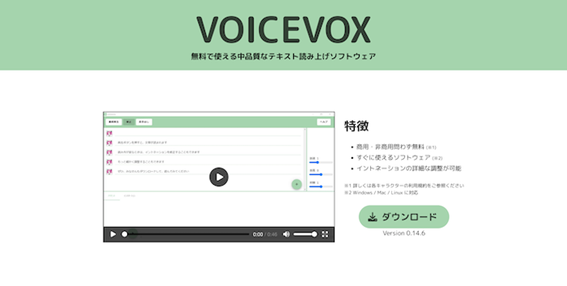
AI音声合成ツールとして近年注目を集めているVOICEVOXは、気軽に使うことができる無料のツールです。
商用・非商用を問わずに利用でき、細かいイントネーションの調整も可能です。
利用できるキャラクターボイスも豊富で、さまざまな動画で使われているずんだもんや実際に活動しているVTuberの声をベースにした春日部つむぎ、冥鳴ひまりなどの声が利用できます。
|
料金 |
無料 |
|
対応OS |
Windows・macOS・Linux |
|
公式サイト |
VOIXEVOX公式サイト:https://voicevox.hiroshiba.jp/ |
第3位:波形接続とAIを組み合わせた「A.I.VOICE」

A.I.VOICEは波形接続とAIを組み合わせた音声合成ツールで、株式会社エーアイが販売しています。
個人利用者向けのソフトであり、企業よりも個人で動画を作っている方におすすめです。
操作方法も簡単でさまざまなキャラクターのボイスが用意されており、有名な声としては琴葉姉妹や結月ゆかり、紲星あかりなどが挙げられます。
|
料金 |
有料 |
|
対応OS |
Windows |
|
公式サイト |
A.I.VOICE公式サイト:https://aivoice.jp/ |
第4位:最新のAI音声合成技術を搭載!「VOICEPEAK」
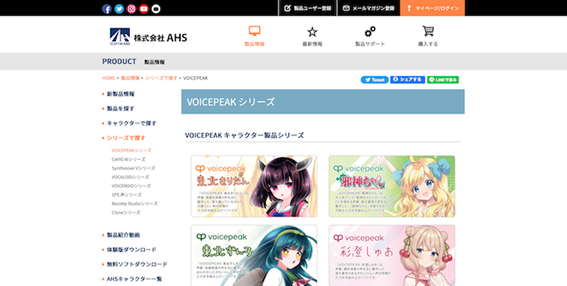
VOICEPEAKは最新のAI音声合成技術が搭載されているツールで、商用可能なナレーターセットもあります。
また、「邪神ちゃんドロップキック」というアニメのキャラクターである邪神ちゃんのボイスを利用できるのも魅力的なポイントです。
その他、東北きりたんや東北ずん子などのボイスを利用できます。
|
料金 |
有料 |
|
対応OS |
Windows・macOS・Linux |
|
公式サイト |
VOICEPEAK公式サイト:https://www.ah-soft.com/voice/ |
第5位:有名人の声も使える「CoeFont」
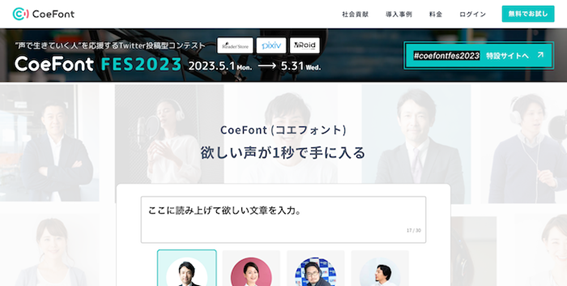
CoeFontは、ブラウザ上で操作できるAI音声合成ツールです。
無料で利用できるプランも用意されており、気軽にどのようなツールなのか試せます。
ボイスの種類も多くそろっており、ひろゆきさんや岡田斗司夫さん、DaiGoさんなどの有名人の声が利用できます。
|
料金 |
有料 |
|
公式サイト |
CoeFont公式サイト:https://coefont.cloud/ |
関連記事:
おすすめのAI 音声生成ツール TOP 10
AI ボーカルリムーバー 10 選
AIVA AI 音楽生成に代わる代替ツール 8 選
2.そもそもAI音声合成ツールが活用できる場面とは?
AI音声合成ツールが活用できる場面としては、主に次のようなことが挙げられます。
- ナレーターをしてくれる人がいないとき
- 海外向けに音声でも情報を伝えたいとき
それぞれどのようなことなのか、1つずつ紹介します。
①ナレーターをしてくれる人がいないとき
ナレーションがあると映像だけではなく、音声でも情報を伝えられます。
しかし、人によっては「自分でナレーションするのはちょっと……」というように自信が無い方もいるかもしれません。
その場合におすすめなのが、AI音声合成ツールです。
AI音声合成ツールを使うことで、自分の代わりにナレーションをしてくれます。
②海外向けに音声でも情報を伝えたいとき
海外向けに音声で情報を伝えたいと思っても、外国語が話せる人がいないと伝えられません。
そこで活躍するのがAI音声であり、自分の代わりに外国語でナレーションをしてくれます。
さまざまな言語に対応しているAI音声合成ツールもあるため、特定の言語で伝えたいときにもおすすめです。
3.Filmoraには音声に関する機能がさまざま備わっている!
Filmoraにはテキストの読み上げ機能だけではなく、他にも音声に関する機能が備わっています。
簡単にまとめると以下のとおりです。
- オーディオエフェクト
- ビート検出
- オーディオダッキング
- 無音検出
- オーディオストレッチ
それぞれどのような機能なのか、1つずつ紹介します。
まだFilmoraをお持ちでない方はコチラから無料ダウンロードできます。
①オーディオエフェクト
オーディオエフェクトは、音声やBGMなどさまざまな音に対してエフェクトを加えられる機能です。
出演者の声をロボット風に変えたり、子ども風に変えたりできるため、状況に応じて使ってみるのがおすすめです。
【オーディオエフェクトの使い方】
- Filmoraを起動して新しいプロジェクトを作る
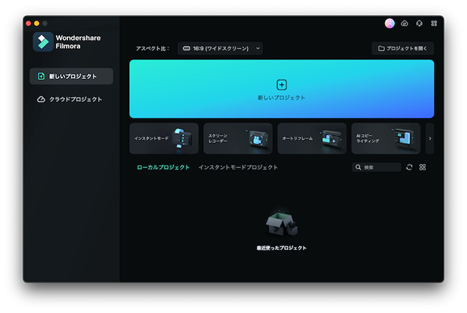
- エフェクトを適用させたい音声をタイムラインに追加する
- エフェクトタブ→Filmstock→オーディオエフェクトという手順でクリックし、追加したいエフェクトを適用させたい音声に加える
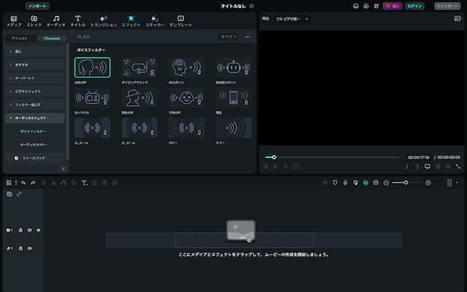
②ビート検出
もし音楽に合わせて動画を切り替えたいのであれば、ビート検出機能を使いましょう。
ビート部分が表示されるようになり、どの部分で映像を切り替えればよいのか把握しやすくなります。
【ビート検出の使い方】
- Filmoraを起動して新しいプロジェクトを作る
- Filmora内の音楽もしくはあらかじめ取り込んでおいた音楽を右クリックし、「ビート検出」をクリックする
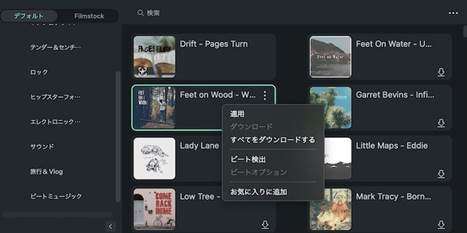
- 検出後、そのままタイムラインに追加し、赤い印に合わせて他の素材を組み合わせる
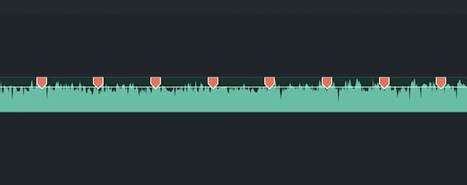
③オーディオダッキング
オーディオダッキングを使うと、BGMといった他の音を一時的に下げて、動画内の会話を聞きやすく設定できます。
特にインタビュー動画や複数の出演者がいる動画の場合、オーディオダッキングを使えば、どのような会話をしているのか視聴者が把握しやすくなります。
【オーディオダッキングの使い方】
- Filmoraを起動して新しいプロジェクトを作る
- BGMや映像などの素材をタイムラインに追加する
- 追加したBGMをダブルクリックし、オーディオダッキングをオンにして調整する
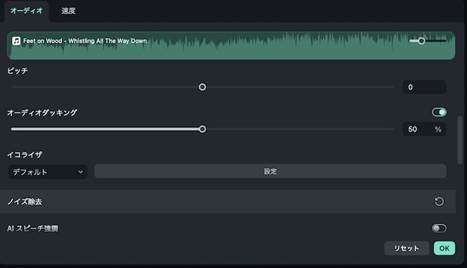
④無音検出
もし効率よく動画編集をしたいのであれば、無音検出機能を使うのがおすすめです。
この機能を使うと無音部分を自動でFilmoraが検出し、まとめて削除できます。
動画編集時間の短縮につなげられるため、効率よく作業できます。
【無音検出の使い方】
- Filmoraを起動して「無音検出」をクリックする
- 適用させたい動画素材をクリックする
- 検出後、無音部分の処理を行って「タイムラインにエクスポート」をクリックする
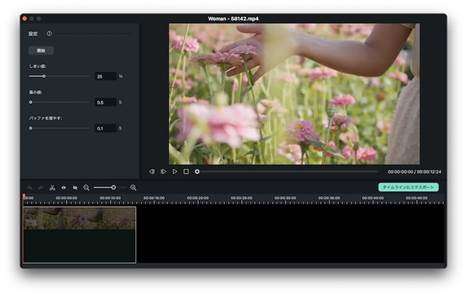
⑤オーディオストレッチ
オーディオストレッチとは、動画の長さに合わせてBGMを編集できる機能です。
オーディオストレッチを使うと、自動でBGMを調整できるため、作業効率を高められます。
その上、音質が落ちることがないため、気軽に利用できます。
【オーディオストレッチの使い方】
- Filmoraを起動して新しいプロジェクトを作る
- BGMや映像などの素材をタイムラインに追加する
- 音符マークをクリックしてBGMを動画の長さに合わせる
関連記事:オーディオストレッチを使えるアプリ5選!使い方も解説!【初心者OK】>>
4.AI音声合成ツールを使う際の注意点
AI音声合成ツールを使えば、手軽にナレーションを用意できます。
しかし、以下のような注意すべきポイントもあります。
- ツールの利用規約を守る
- 感情を伝えたいときには不向き
- AI音声が苦手な人もいる
問題なく利用するためにも、注意すべきポイントを踏まえた上で利用しましょう。
①ツールの利用規約を守る
AI音声合成ツールを使う際は、利用規約をチェックしておきましょう。
利用規約を守らず使ってしまうと、ツール運営側とのトラブルになってしまう恐れがあります。
特にAI音声合成ツールの場合、キャラクターのボイスごとに利用規約が設けられている場合があるため、必ず確認した上で利用するようにしましょう。
②感情を伝えたいときには不向き
もし出演者のリアクションや感情を伝えたい動画にしたいのであれば、AI音声合成ツールを使わないほうが良いでしょう。
どうしてもAI音声合成ツールは単調なイントネーションになりやすく、感情を伝えたいときには向いていません。
ただ、商品説明やナレーションなどの説明は単調なイントネーションのほうが伝わりやすいため、状況に応じて使い分けると良いでしょう。
例えば商品レビュー動画の場合、商品紹介に関するナレーションをツールで作り、それ以外の部分を出演者が声で伝えるという形にするのがおすすめです。
③AI音声が苦手な人もいる
AI音声は好き嫌いが分かれやすいため、人によっては聞いてもらえない可能性があります。
そのため、年齢や性別を問わずに多くの人へ伝えたい場合には、人間の声を使ったほうがおすすめです。
一方、若い世代は機械音声に慣れていることもあり、AI音声で説明しても抵抗感なく聞いてもらえるでしょう。
5.動画のナレーションはAI音声ツールにおまかせ!
今回は、AI音声合成ツールの活用場面やおすすめのツールなどを紹介しました。
AI音声合成ツールは動画のナレーションといった場面で利用でき、VOICEVOXやCoeFontなどのツールがあります。
ただ、注意すべき部分もあるため、そのことを踏まえた上で自分に合うツールを使うようにしましょう。





役に立ちましたか?コメントしましょう!